Hướng dẫn cách xem và xóa mật khẩu đã lưu trên trình duyệt web Firefox như mật khẩu Facebook, mật khẩu Gmail, Youtube…
Trình duyệt web Firefox cũng như các trình duyệt web thông dụng khác có chức năng hỗ trợ lưu mật khẩu khi bạn đăng nhập vào website bất kỳ. Tính năng này có thể khiến bạn lười nhớ và quên các mật khẩu của mình. Tuy nhiên bạn có thể xem lại những mật khẩu đã lưu này dễ dàng với thủ thuật bên dưới.
>>> Tải trình duyệt web Firefox mới nhất cài đặt Offline
Hướng dẫn quản lý và xóa mật khẩu đã lưu trên Firefox
Bước 1: Bạn bấm chuột vào menu của Firefox ( 3 sọc ngang màu nâu bên phải trên cùng) sau đó nhấn vào nút Tùy chọn ( hình bánh xe).
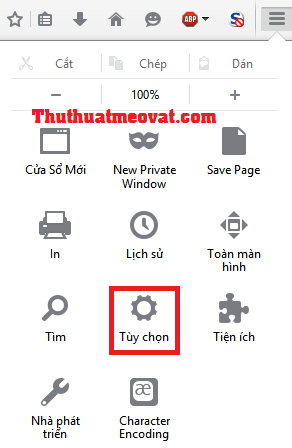
Bước 2: Cửa sổ tùy chọn hiện ra, bạn chọn tab Bảo mật sau đó nhấn vào nút Mật khẩu đã lưu…
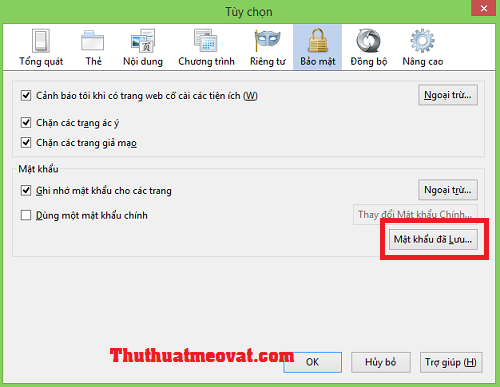
Bước 3: Để xem tất cả các mật khẩu đã lưu trên Firefox bạn nhấn nút Hiện các mật khẩu.
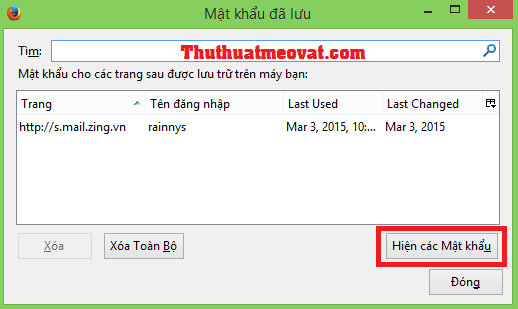
Bước 4: Firefox sẽ yêu cầu bạn xác nhận. Bạn nhấn nút Có để đồng ý.
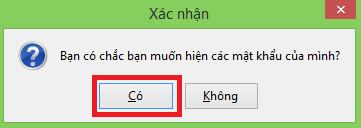
Bước 5: Lúc này những mật khẩu bạn đã lưu trên Firefox sẽ hiển thị. Bạn có thể sử dụng khung tìm kiếm ở trên cùng của cửa sổ đó để tìm mật khẩu nhanh hơn theo tên đăng nhập hoặc địa chỉ website.
Bước 6: Nếu bạn muốn xóa mật khẩu đã lưu trên Firefox thì bạn chỉ cần nhấn chuột vào mật khẩu đã lưu đó rồi chọn nút Xóa ( hoặc bạn cũng có thể xóa toàn bộ mật khẩu đã lưu bằng các nhấn vào nút Xóa toàn bộ).
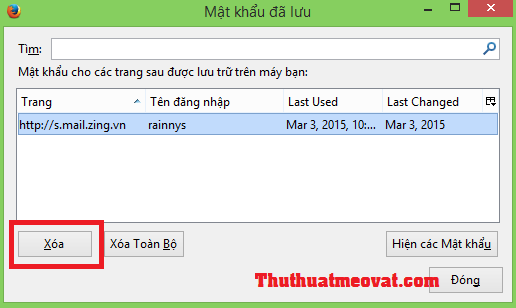
Chúc các bạn thành công!!!